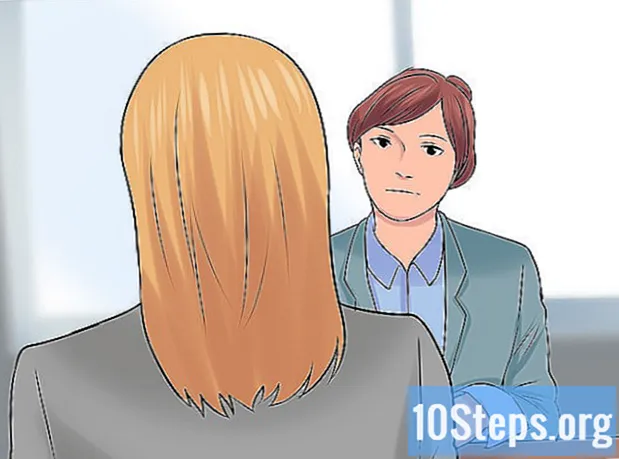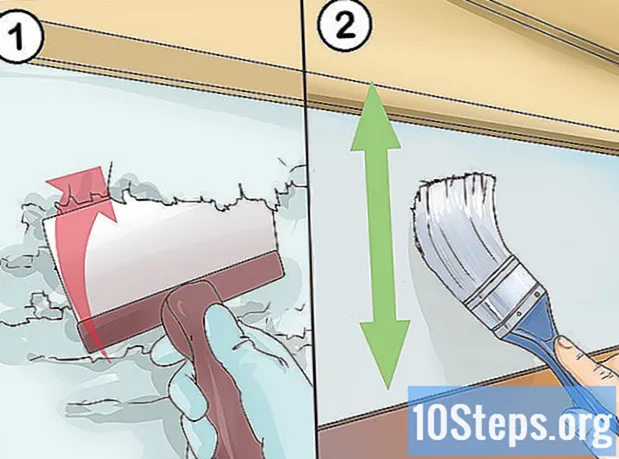ผู้เขียน:
Christy White
วันที่สร้าง:
3 พฤษภาคม 2021
วันที่อัปเดต:
2 พฤษภาคม 2024

เนื้อหา
เว็บแคม Logitech ส่วนใหญ่มาพร้อมกับแผ่นดิสก์การติดตั้งซอฟต์แวร์พร้อมไดรเวอร์สำหรับคอมพิวเตอร์ หากคุณไม่มีแผ่นคุณสามารถดาวน์โหลดและติดตั้งซอฟต์แวร์และไดรเวอร์ได้โดยตรงจากเว็บไซต์ Logitech
ขั้นตอน
วิธีที่ 1 จาก 3: การใช้แผ่นดิสก์การติดตั้ง
วางตำแหน่งเว็บแคมตามต้องการที่ด้านบนของคอมพิวเตอร์

ใส่แผ่นดิสก์การติดตั้งเว็บแคมลงในเครื่องอ่านออปติคัลของคอมพิวเตอร์ จากนั้นวิซาร์ดการติดตั้ง Logitech จะเปิดขึ้นบนหน้าจอ
ทำตามคำแนะนำบนหน้าจอเพื่อติดตั้งซอฟต์แวร์เว็บแคม Logitech และไดรเวอร์บนคอมพิวเตอร์ของคุณ วิซาร์ดการติดตั้งจะแนะนำคุณตลอดกระบวนการ

เชื่อมต่อเว็บแคมกับคอมพิวเตอร์ผ่าน USB เมื่อได้รับแจ้งจากวิซาร์ดการติดตั้ง ขณะนี้เว็บแคม Logitech พร้อมใช้งานแล้ว
วิธีที่ 2 จาก 3: การดาวน์โหลดซอฟต์แวร์และไดรเวอร์
วางตำแหน่งเว็บแคมตามต้องการที่ด้านบนของคอมพิวเตอร์

นำทางไปยัง หน้าการสนับสนุนของ Logitech.
คลิกที่ "เว็บแคมและระบบกล้อง" แล้วคลิก "เพิ่มเติม" ด้านล่างรุ่นเว็บแคมของคุณ
คลิกที่แท็บ "ดาวน์โหลด" จากนั้นซอฟต์แวร์เว็บแคมของคุณจะปรากฏบนหน้าจอ
เลือกระบบปฏิบัติการของคอมพิวเตอร์ของคุณจากเมนูแบบเลื่อนลงจากนั้นคลิก "ดาวน์โหลด"
เลือกตัวเลือกเพื่อบันทึกไฟล์ซอฟต์แวร์ลงในเดสก์ท็อป
ไปที่เดสก์ท็อปและดับเบิลคลิกที่ไฟล์ที่ดาวน์โหลด จากนั้นวิซาร์ดการติดตั้งจะปรากฏบนหน้าจอ
ทำตามคำแนะนำบนหน้าจอเพื่อติดตั้งซอฟต์แวร์เว็บแคม Logitech และไดรเวอร์บนคอมพิวเตอร์ของคุณ วิซาร์ดการติดตั้งจะแนะนำคุณตลอดกระบวนการ
เชื่อมต่อเว็บแคมกับคอมพิวเตอร์ผ่าน USB เมื่อได้รับแจ้งจากวิซาร์ดการติดตั้ง ขณะนี้เว็บแคม Logitech พร้อมใช้งานแล้ว
วิธีที่ 3 จาก 3: การแก้ไขปัญหาการติดตั้งเว็บแคม
ลองเชื่อมต่อเว็บแคมเข้ากับพอร์ต USB อื่นบนคอมพิวเตอร์ของคุณหากไม่ได้ผล พอร์ต USB ที่มีข้อบกพร่องสามารถป้องกันไม่ให้เว็บทำงานหรือตรวจพบอย่างถูกต้องบนคอมพิวเตอร์ของคุณ
ลองถอนการติดตั้งและติดตั้งไดรเวอร์เว็บแคมใหม่ด้วยตนเองหาก Windows ติดตั้งโดยอัตโนมัติและไม่ทำงาน ในบางกรณี Windows อาจติดตั้งไดรเวอร์ Logitech ทั่วไปและอาจทำงานไม่ถูกต้องสำหรับรุ่นเฉพาะของคุณ
- คลิกที่เมนู "เริ่ม" จากนั้นคลิก "คอมพิวเตอร์" ด้วยปุ่มขวา
- เลือก "จัดการ" จากนั้นคลิก "ตัวจัดการอุปกรณ์" ในหน้าต่าง "การจัดการคอมพิวเตอร์"
- คลิกขวาที่ "อุปกรณ์ถ่ายภาพ" และเลือก "ถอนการติดตั้ง"
- ทำตามขั้นตอนในวิธีที่ 2 เพื่อติดตั้งซอฟต์แวร์และไดรเวอร์ล่าสุดสำหรับเว็บแคมรุ่นของคุณ
ทำตามขั้นตอนในวิธีที่ 2 เพื่อติดตั้งซอฟต์แวร์และไดรเวอร์ล่าสุดสำหรับเว็บแคมรุ่นของคุณหากคุณเพิ่งอัปเกรดระบบปฏิบัติการของคุณ ในหลาย ๆ กรณีซอฟต์แวร์เว็บแคมและไดรเวอร์อาจเข้ากันไม่ได้กับคอมพิวเตอร์ทุกเครื่อง ตัวอย่างเช่นหากคุณอัปเกรดจาก Windows XP เป็น Windows 7 คุณอาจต้องอัปเดตไดรเวอร์ของคุณโดยใช้ขั้นตอนในวิธีที่ 2
คำเตือน
- หลีกเลี่ยงการดาวน์โหลดซอฟต์แวร์เว็บแคม Logitech และไดรเวอร์จากเว็บไซต์ของบุคคลที่สาม ในบางกรณีการติดตั้งจากแหล่งที่มาของบุคคลที่สามอาจมีไวรัสมัลแวร์หรือซอฟต์แวร์ไม่พึงประสงค์ที่อาจทำให้คอมพิวเตอร์ของคุณเสียหายได้